デザインの4つの基本原則
クレラボ study
クレラボ Study

画面や画像を表示、印刷する際の精細さを表す尺度
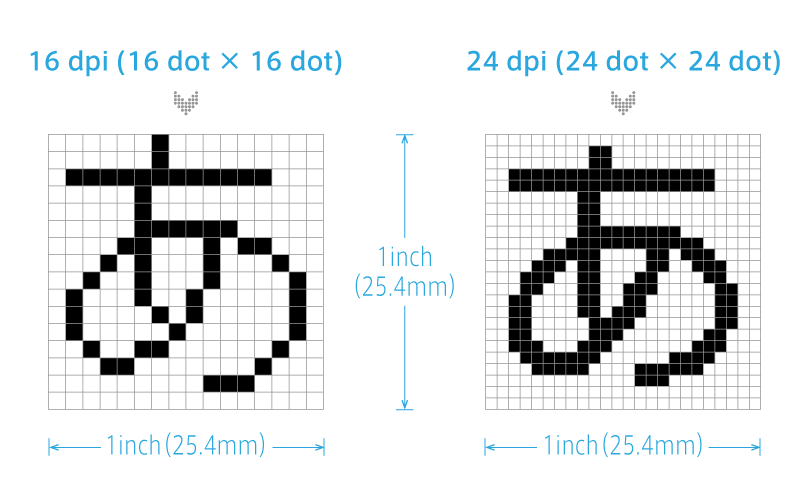
画像が何個の画素で構成されているかを示す数値
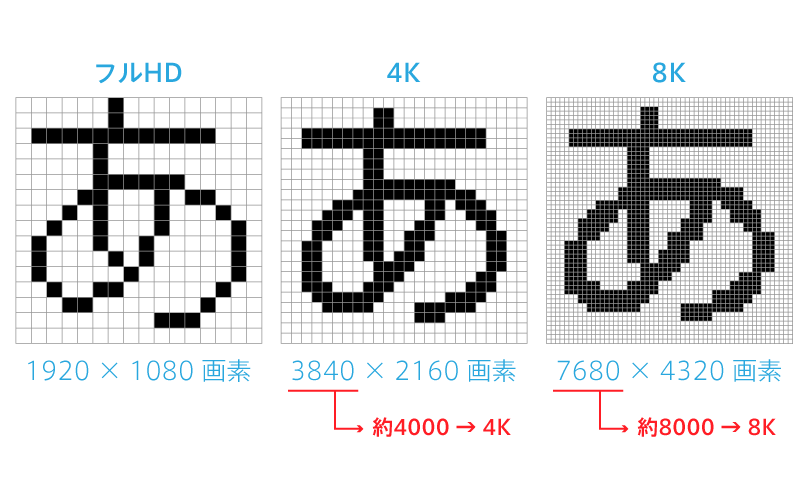
自分が使用したい画像の解像度は足りているのか、どれくらいのピクセル数の画像だったら良いのかを計算する方法があります。これを知らないで、感覚的に作業してしまっているととても危険です。
必ず、アウトプットに対しての適切な解像度で作業するようにしてください。
自動で計算してくれるサイトもあるので、うまく活用しましょう。
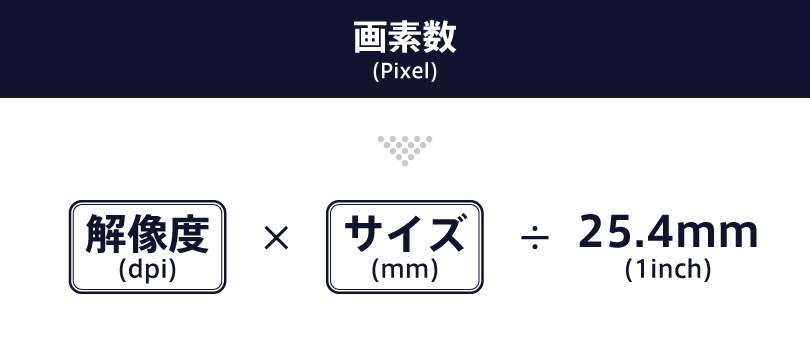
サイズ(mm)と解像度(dpi)から必要な画素数(pixcel)を求める
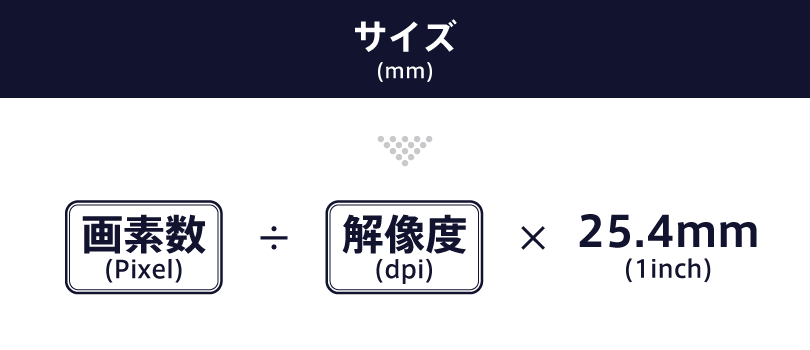
画素数(pixcel)と解像度(dpi)からサイズ(mm)を求める
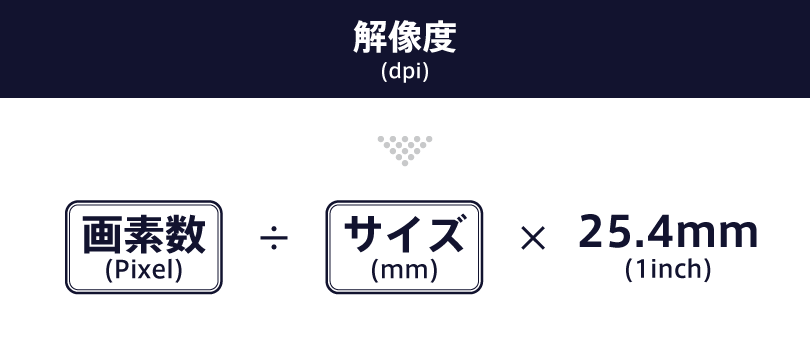
画素数(pixcel)とサイズ(mm)から解像度(dpi)を求める
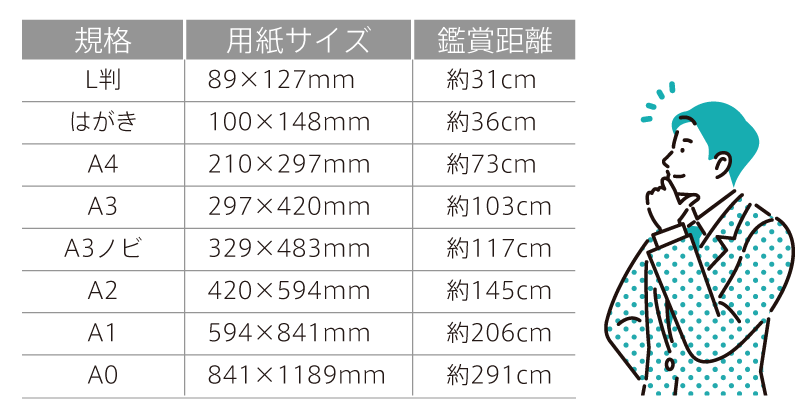

印刷物の鑑賞距離はプリントの対角線の約2倍といわれています。
色空間(カラースペース)とは、色を数値に変換するシステムのことです。
ゲーム、映画、印刷物などで見るどの色も、カラー スペースを通じて表現されて います。
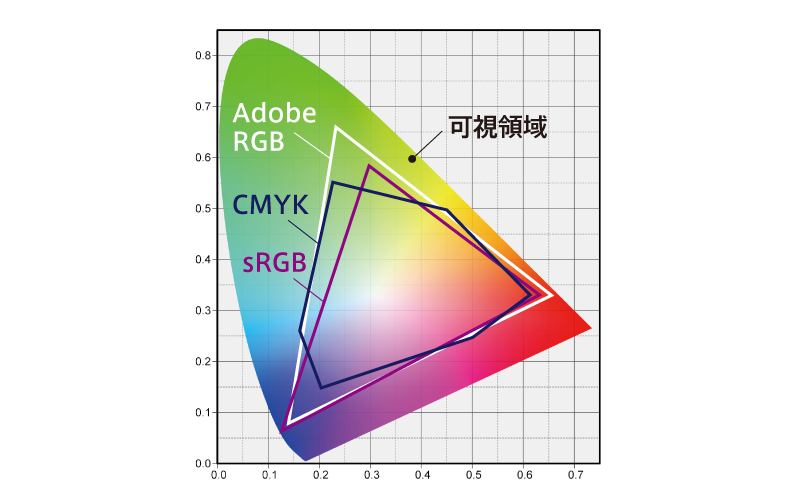
使うモニター、印刷するプリンターのインク、印刷用紙、それぞれの機材によって空間の広さ、角の出方(彩度の深さ)が異なってきます。

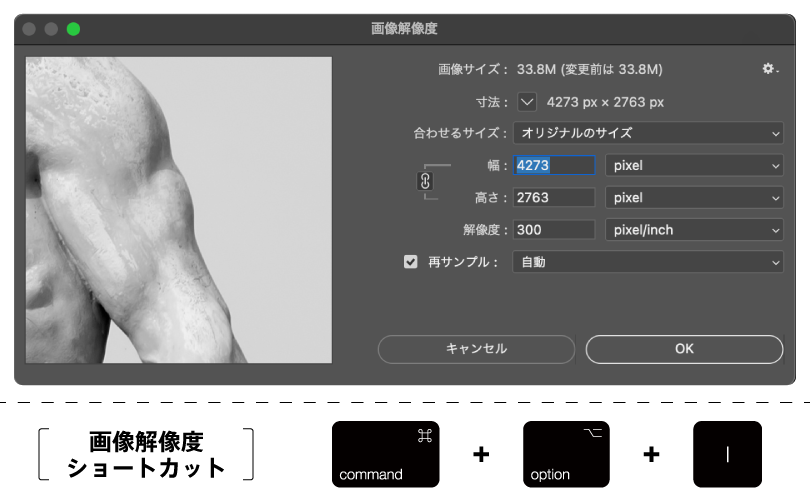
Photoshopで画像を開き、上部メニューのイメージ→解像度をクリックします。
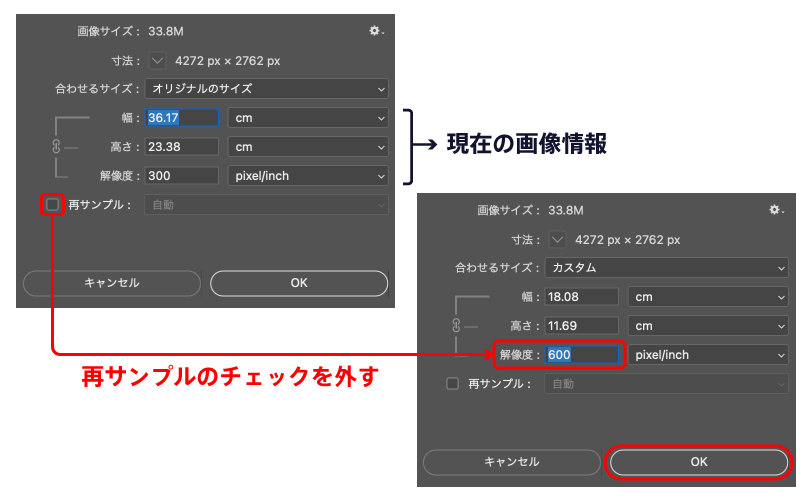
「再サンプル」のチェックを外します。
pixcel表示していると単位が変更される場合があります。
解像度欄に変更したい数字をいれ、OKをクリックします。